Vaš iPhone je čvrsto malo računalo koje možete spremiti u džep, a jedna stvar koju nikada ne želite vidjeti je oštećena ili neispravna slušalica zbog pregrijavanja. Toplina je loša za vaš iPhone, au najgorim slučajevima može uzrokovati trajno oštećenje unutarnjih komponenti, posebice baterije i procesora. Vaš iPhone bi se mogao pregrijati po vrućem vremenu ili ako telefon ostavite na suncu ili u vrućem automobilu. Drugi mogući uzroci pregrijavanja uključuju neispravnost baterija, više pokrenutih aplikacija i procesa, stalni streaming ili igranje i zastarjeli softver.
Sadržaj
- Pokrenite najnoviji softver
- Omogući automatsku svjetlinu
- Isključite Bluetooth i druge usluge
- Uklonite kućište
- Uključite način rada u zrakoplovu
- Ponovno pokrenite iPhone
- Odspojite punjač
- Uklonite telefon s izravne sunčeve svjetlosti
- Zatvorite višak aplikacija
- Koristite način rada niske potrošnje
Preporučeni videozapisi
Lako
iPhone
Evo nekoliko znakova upozorenja da je vaš telefon na rubu pregrijavanja: Može biti vruć na dodir, trčanje sporiji, ne mogu se puniti, prikazuju crni zaslon, reproduciraju zvuk niske kvalitete, imaju spor grafički odgovor ili ne snimaju fotoaparat.
U normalnim okolnostima ne bi trebalo doći do pregrijavanja. Senzori iPhonea upozoravaju vas mnogo prije nego što dosegne opasnu ili štetnu temperaturu, a iPhone je dizajniran za odvođenje topline. Možda ćete dobiti upozorenje o temperaturi kada vaš uređaj prijeđe ograničenje temperature, govoreći: "iPhone se mora ohladiti prije nego što ga možete koristiti." U tom trenutku vaš telefon ne radi dok se ne ohladi, osim u hitnim slučajevima poziva.
Je li vaš iPhone vruć? Evo nekoliko rješenja.

Pokrenite najnoviji softver
I iOS i aplikacije trebaju biti ažurni za optimalnu izvedbu. Zastarjeli iPhone softver može uzrokovati preopterećen CPU, što rezultira pregrijavanjem.
Ažurirajte sve aplikacije koje pokrećete jer ažuriranja često donose kritične sigurnosne zakrpe i poboljšanu funkcionalnost. Zastarjele aplikacije mogu preopteretiti procesor i uzrokovati nakupljanje topline.
Korak 1: Za ažuriranje iOS-a idite na postavke > Općenito > Ažuriranje softvera.

Korak 2: Ako su automatska ažuriranja omogućena, vidjet ćete ili upit za ažuriranje ili poruku da je vaša verzija iOS-a ažurna.
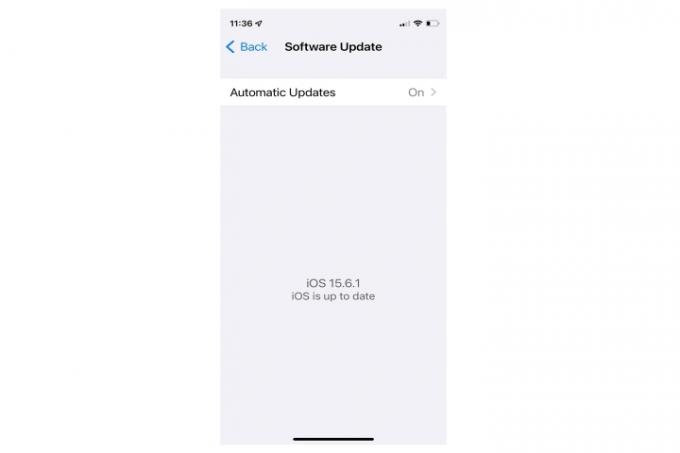
Povezano
- Ovo su jedina 2 razloga zašto sam uzbuđen zbog iPhonea 15 Pro
- Apple bi se mogao suočiti s 'ozbiljnim' nedostatkom iPhonea 15 zbog problema s proizvodnjom, stoji u izvješću
- iPadOS 17 upravo je moju omiljenu značajku iPada učinio još boljom
Korak 3: Pokrenite App Store.
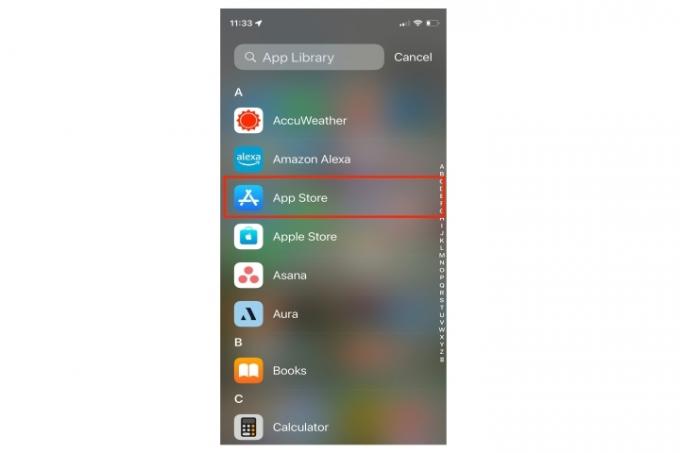
Korak 4: Dodirnite Profil ikonu u gornjem desnom kutu, pomaknite se prema dolje do Dostupna ažuriranja, i dodirnite Ažuriraj sve.

Korak 5: Dodirnite Gotovo.
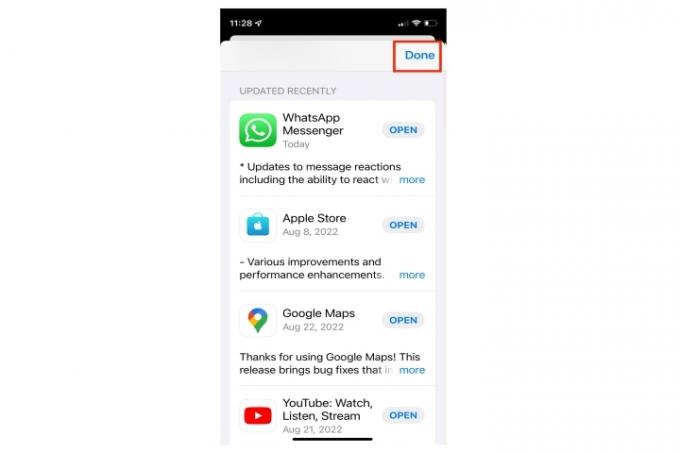
Omogući automatsku svjetlinu
Maksimalna svjetlina vašeg iPhonea može uzrokovati pregrijavanje i brzo isprazniti bateriju vašeg telefona. Vaš iPhone trebao bi automatski prilagoditi svjetlinu prema ambijentalnom svjetlu.
Korak 1: Pristupite iOS-u Kontrolni centar i koristite klizač za smanjenje razine svjetline.
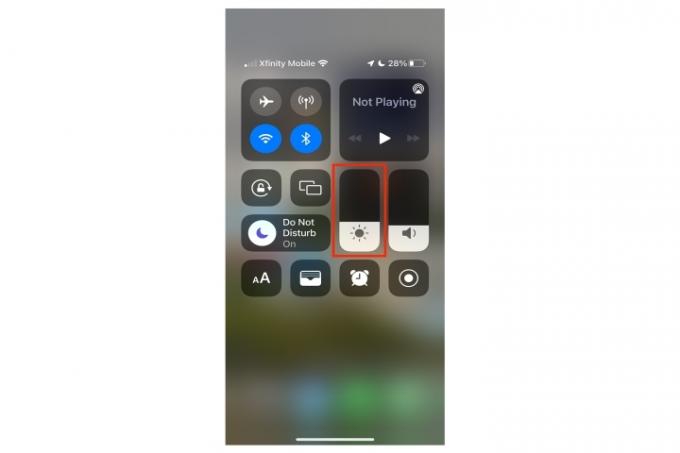
Korak 2: Ići postavke > Pristupačnost > Veličina zaslona i teksta.
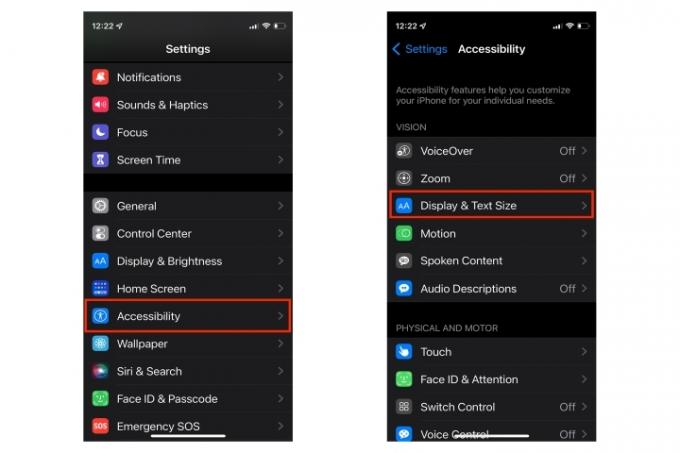
Korak 3: Pomaknite se do dna i osigurajte Auto-svjetlina je omogućeno.
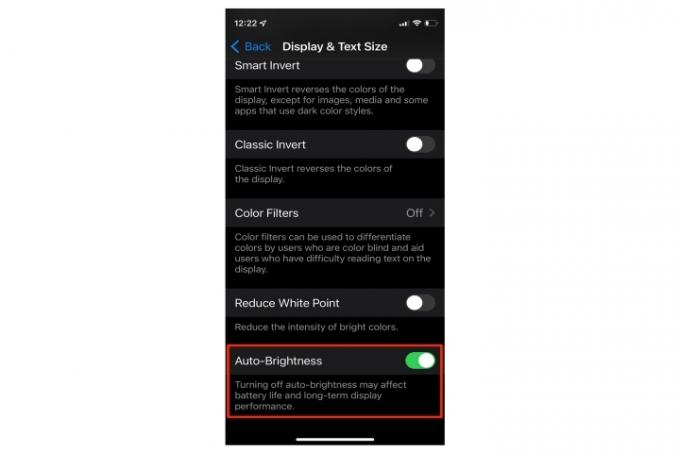
Isključite Bluetooth i druge usluge
Bluetooth zahtijeva stalne resurse vašeg telefona, bilo da traži uređaj ili ostaje uparen.
Isključite Bluetooth kada ga ne koristite i provjerite jesu li aplikacije poput Safarija, Bluetooth, Wi-Fi, karte, aplikacije za navigaciju i usluge lokacije također su isključeni kada pokušavate ohladiti vrući telefon.
Korak 1: Da biste onemogućili Bluetooth, otvorite postavke > Bluetooth i isključite ga.
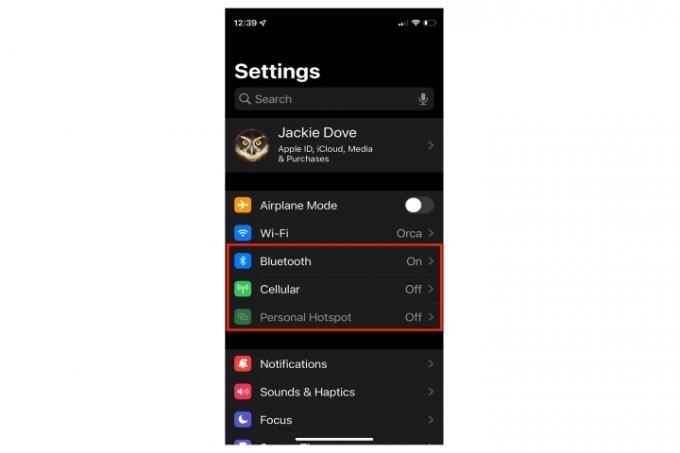
Korak 2: Da biste deaktivirali mobilne podatke, otvorite postavke > Stanični > Mobilni podaci i isključite ga.

Korak 3: Onemogućite osobnu pristupnu točku svog iPhonea otvaranjem postavke > Osobni hotspot i isključivanje.
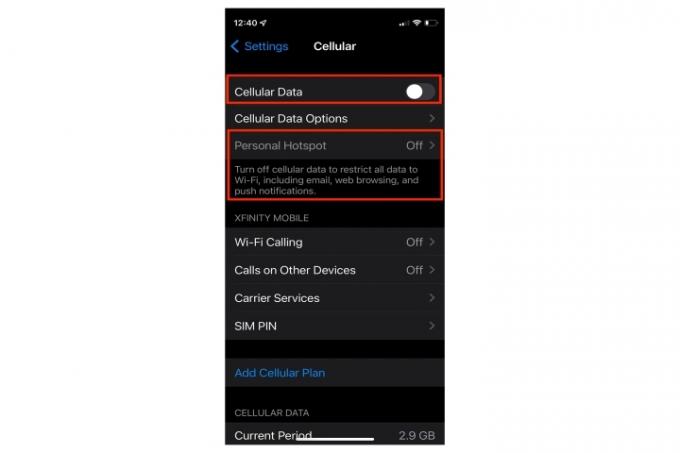
Korak 4: Da biste isključili AirDrop, otvorite postavke > Općenito > AirDrop > Primanje isključeno.
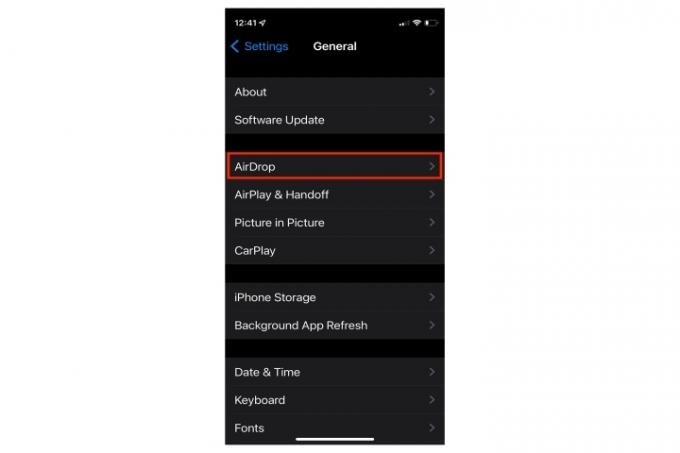
Uklonite kućište
iPhone raspršuje toplinu kroz svoj metalni okvir, ali maska može spriječiti vaš iPhone da ispušta toplinu. Provjerite da maska na vašem iPhoneu ne uzrokuje pregrijavanje.
Korak 1: Skinite masku sa svog iPhonea i testirajte dan ili dva. Ako pregrijavanje prestane, pokušajte s lakšim kućištem.

Korak 2: Također, pokušajte postaviti telefon ispred ventilatora. Ozbiljno.
Uključite način rada u zrakoplovu
Vaš iPhone stalno komunicira s internetom u pozadini ako je spojen na Wi-Fi. Ta veza troši puno energije, čak i ako ne koristite svoj iPhone. Upaliti Zrakoplovni način uz isključivanje Bluetootha i usluga lokacije kako biste smanjili temperaturu svog iPhonea.
Prijeđite prstom od gornjeg desnog kuta telefona prema dolje i dodirnite Zrakoplov ikona.

Ponovno pokrenite iPhone
Ako je vaš iPhone vruć, izvedite prisilno ponovno pokretanje. Potpuno isključite svoj iPhone i zatim ga ponovno uključite. A prisilno ponovno pokretanje zaustavlja napajanje iz baterije iPhonea, omogućujući vam resetiranje vašeg iPhonea.
Za prisilno ponovno pokretanje an iPhone X, XS, XR, 8, SE (2. generacija), 11, 12 ili 13 model, pritisnite i brzo pustite Pojačati tipku, pritisnite i brzo pustite Stišaj zvuk tipku, zatim pritisnite i držite Bočni gumb dok se ne pojavi Apple logo.
Za iPhone 6, 6S, 7 i SE (1. generacija), pritisnite i držite Stišaj zvuk gumb i Spavanje/buđenje dok se ne pojavi Apple logo.


Odspojite punjač
Normalno je da se vaš iPhone malo zagrije tijekom punjenja, ali ako je vaša slušalica vruća na dodir, nešto nije u redu.
Provjerite koristite li punjač i kabel s certifikatom Applea. Dok ih je mnogo iPhone punjači malo ih ima MFi certifikat ili u potpunosti podržava slušalicu.
Također provjerite je li Lightning priključak čist i bez ikakve prljavštine ili dlačica. Sva nakupljena dlačica ili krhotine mogu spriječiti ispravan rad punjača, što može dovesti do pregrijavanja.

Uklonite telefon s izravne sunčeve svjetlosti
Optimalni temperaturni raspon za vaš iPhone je 32 do 95 stupnjeva Fahrenheita ili 0 do 35 Celzija. Izravna sunčeva svjetlost može povećati temperaturu zraka, a uz toplinu koju stvaraju normalni procesi vašeg telefona, možete završiti s pregrijanim iPhoneom.
Zatvorite višak aplikacija
Istodobno pokretanje više procesa čini vaš iPhone napornijim i toplijim.
Dvaput kliknite svoj iPhone Dom (za starije modele i SE) ili prijeđite prstom od dna (noviji modeli) za pristup i listanje kroz sve otvorene aplikacije. Zatim prijeđite prstom prema gore da biste ih zatvorili.

Koristite način rada niske potrošnje
U načinu rada niske potrošnje, iPhone troši manje energije i obavlja samo bitne funkcije, čime se štedi baterija dok se telefon hladi. Vaš iPhone proizvodi manje topline kada se baterija sporije prazni.
Korak 1: Ići postavke > Baterija i uključite Način rada male snage.
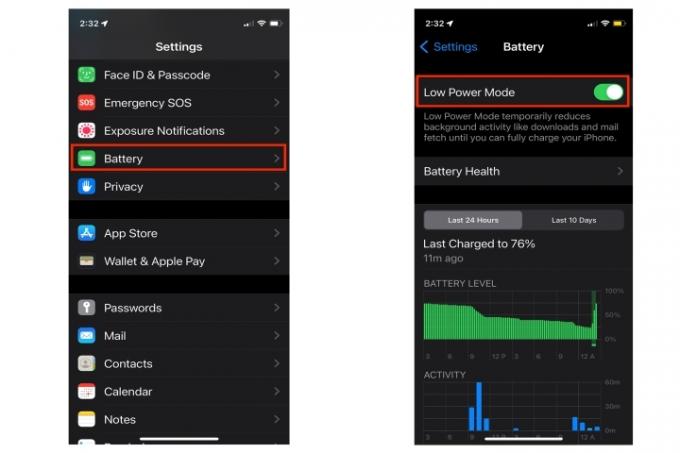
Korak 2: Također možete pristupiti postavkama iz Kontrolnog centra. Postavite to iz postavke > Kontrolni centar, zatim odaberite Način rada male snage da ga dodate u Kontrolni centar.
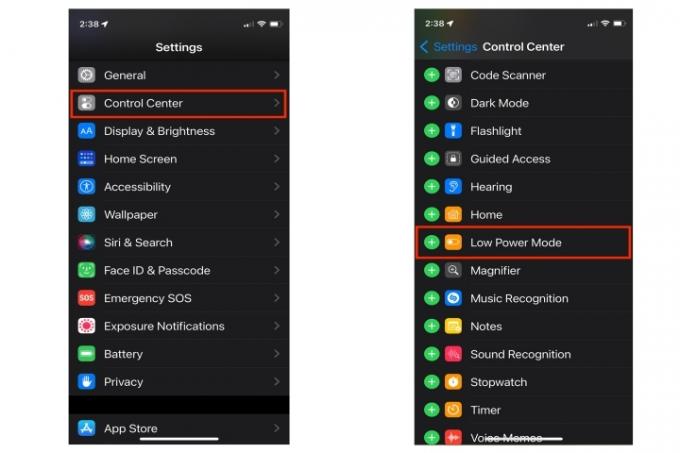
Preporuke urednika
- Kako brzo napuniti svoj iPhone
- Apple iPad upravo je ponovno pao na najnižu cijenu ikada
- Najbolje telefonske ponude za povratak u školu: Nabavite novi iPhone za manje od 150 USD
- iPhone je upravo prodan za ludi iznos na aukciji
- Najbolje aplikacije za spojeve u 2023.: naše 23 omiljene



